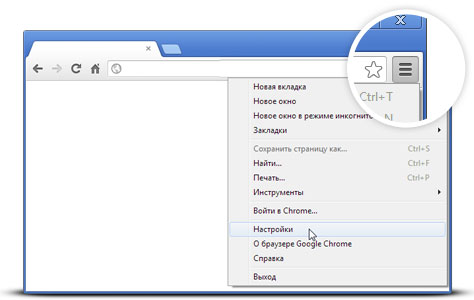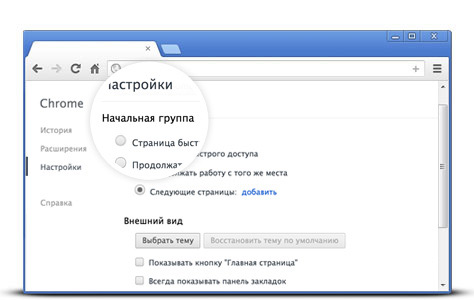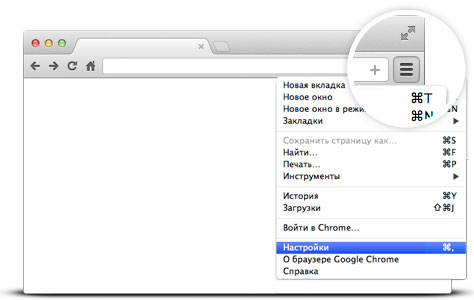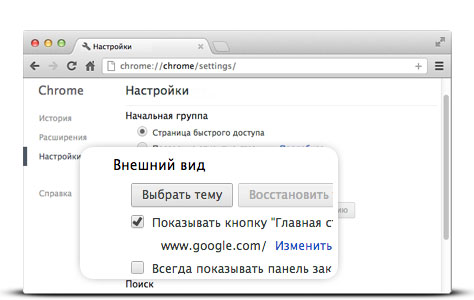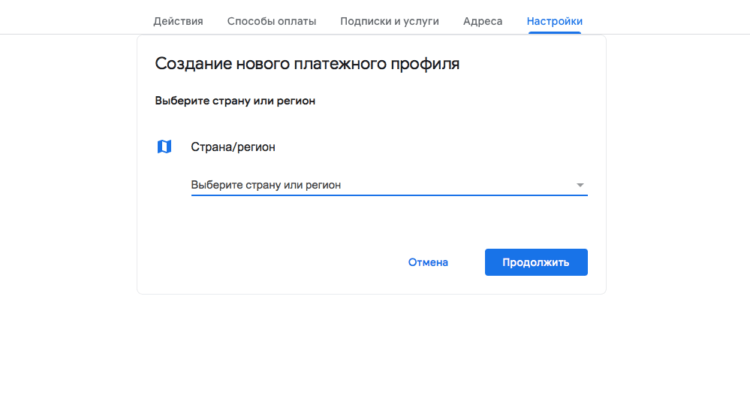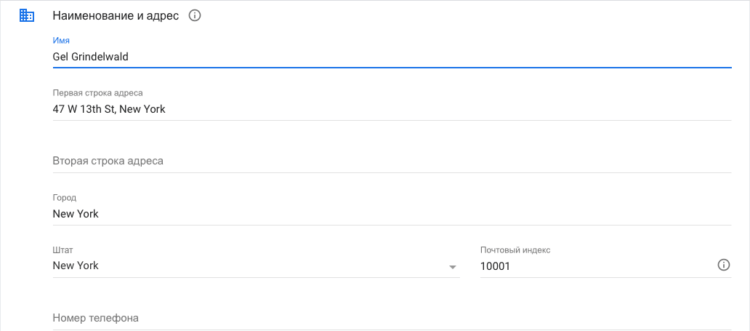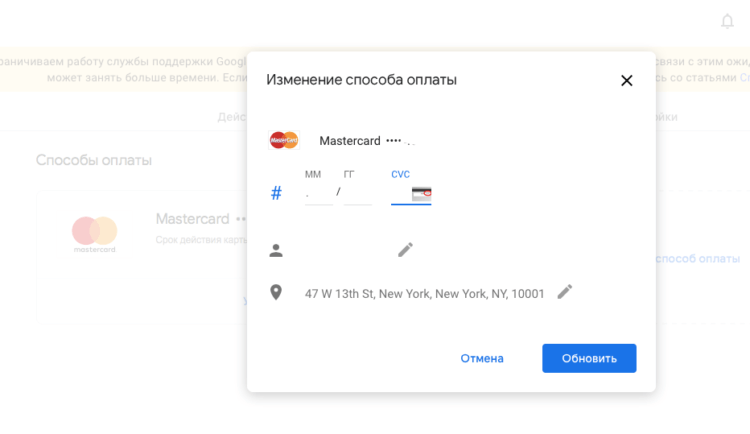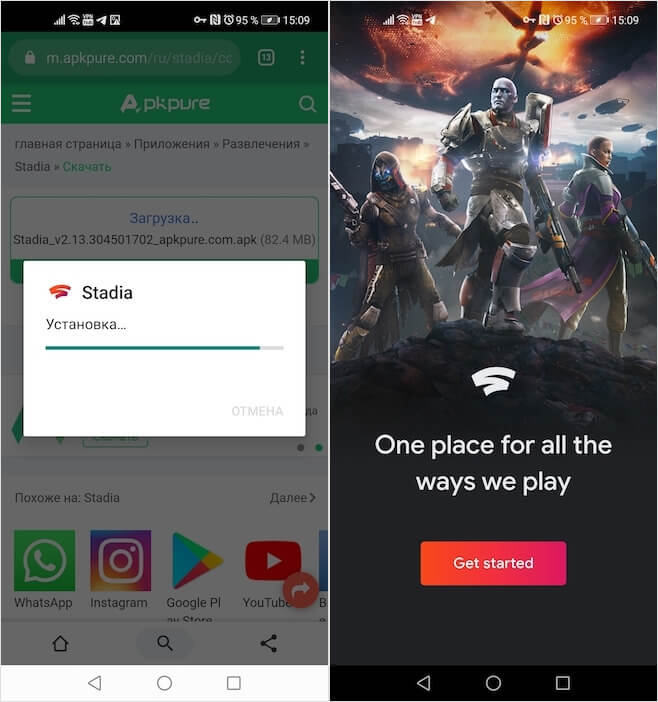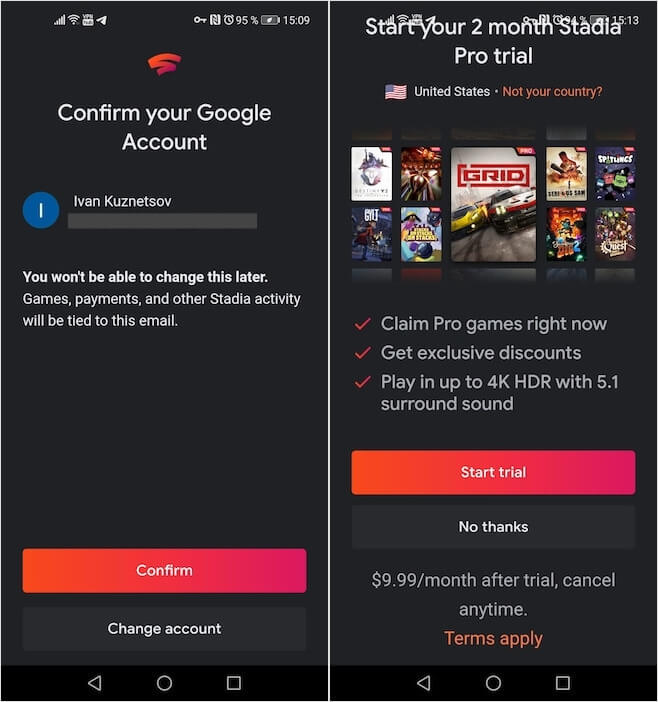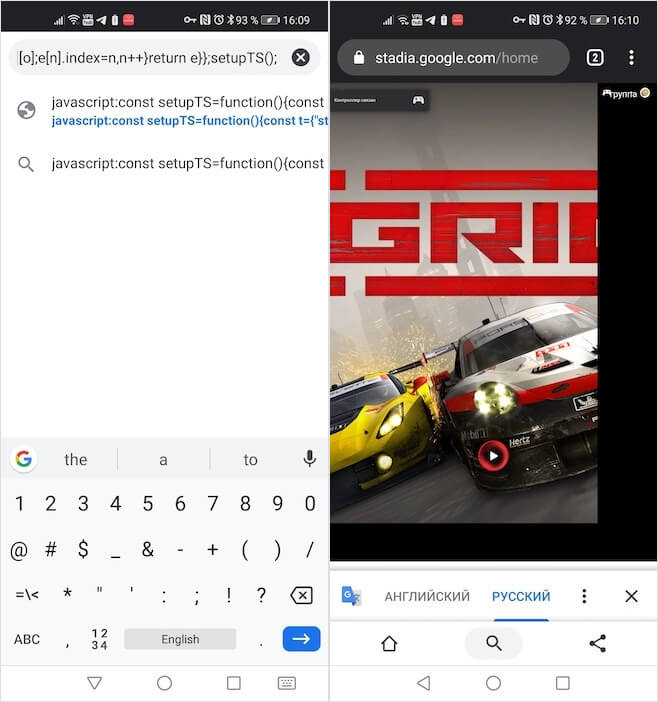Как сделать гугл россия
Быстрый доступ к Google в вашем браузере
Войдите в аккаунт и сразу начинайте поиск.
Сделайте Google стартовой страницей
Мгновенный доступ к поиску при запуске браузера.
Сделайте Google стартовой страницей
Поиск доступен сразу при запуске браузера.
Выберите первый вариант

Хотите выполнять поиск в Google прямо в адресной строке?
Сделайте Google основной поисковой системой
Выберите первый вариант

Готово?
Войдите в аккаунт и пользуйтесь поиском.
Войти в Google
Сделайте Google стартовой страницей
Поиск доступен сразу при запуске браузера.
Выберите первый вариант

Готово?
Войдите в аккаунт и пользуйтесь поиском.
Войти в Google
Сделайте Google основной поисковой системой
Google Поиск установлен, но не сделан поиском по умолчанию. Чтобы сделать Google поиском по умолчанию, выполните следующие действия:
Шаг 1. Откройте «Свойства обозревателя»
Выберите Сервис в меню в верхней части окна браузера.
Затем выберите Свойства обозревателя.
Шаг 2. Сделайте Google стартовой страницей
In the top section called Home page, delete the highlighted text next to Address. Then type www.google.ru in that box.
Шаг 3. Сохраните изменения
Нажмите ОК, чтобы сохранить изменения.
Шаг 1. Откройте настройки браузера
Нажмите на значок настроек в правом верхнем углу и выберите Настройки.
Откроется новая вкладка.
Шаг 2. Сделайте Google стартовой страницей
In the Appearance section, click the button next to Show Home button, then click the blue link Change.
Delete the text in the box, which is either about:blank or another website. Then type www.google.ru in the box.
Click OK to save your changes.
Шаг 3. Синхронизируйте настройки
Чтобы синхронизировать вкладки, закладки, приложения, темы и многое другое на всех устройствах, нажмите кнопку Войти в Chrome, расположенную вверху страницы Настройки.
Войдите в аккаунт Google, а затем нажмите Да, синхронизировать все или перейдите по ссылке Дополнительно, чтобы настроить параметры синхронизации.
Шаг 1. Нажмите на значок настроек
Нажмите на значок настроек в правом верхнем углу окна браузера и выберите пункт Настройки. Откроется новая вкладка.
Шаг 2. Сделайте Google стартовой страницей
In the Appearance section, check the box next to Show Home button.
To set your homepage, click Change.
Select Open this page, and then type www.google.ru in the box. Click OK.
Шаг 3. Синхронизируйте настройки
Чтобы синхронизировать вкладки, закладки, приложения, темы и многое другое на всех устройствах, нажмите кнопку Войти в Chrome, расположенную вверху страницы Настройки.
Войдите в аккаунт Google, а затем нажмите Да, синхронизировать все или перейдите по ссылке Дополнительно, чтобы настроить параметры синхронизации.
Вариант 1. Перетащите значок Google
Перетащите значок Google синего цвета, показанный ниже, на значок домашней страницы, расположенный в правом верхнем углу браузера.
Во всплывающем окне нажмите Да.
Вариант 2. Измените настройки вручную
Click on Firefox in the top left corner, then select Options, and then click on Options in the right menu.
Click on the General button in the top menu with the picture of a switch.
Next to When Firefox starts, open the drop down menu and select Show my home page.
Type www.google.ru in the Home Page box, and click OK to save.
Ещё: сделайте Google поиском по умолчанию
Нажмите стрелку вниз слева от окна поиска.
В раскрывающемся меню выберите Google.
Вариант 1. Перетащите значок Google
С помощью мыши перетащите значок Google синего цвета, показанный ниже, на значок домашней страницы, расположенный в правом верхнем углу вашего браузера.
Затем во всплывающем окне нажмите Да.
Вариант 2. Измените настройки вручную
Select Firefox from the menu bar, then click on Preferences.
Type www.google.ru in the Home Page box and close Preferences to save.
Ещё: сделайте Google поиском по умолчанию
Нажмите стрелку вниз слева от окна поиска.
В раскрывающемся меню выберите Google.
Шаг 1. Откройте настройки браузера
Нажмите Safari в строке меню Apple и выберите Настройки.
Шаг 2. Сделайте Google стартовой страницей
Next to New windows open with, select Homepage from the drop down menu.
Select Homepage from the next drop down menu next to New tabs open with.
Then type www.google.ru in the box next to Homepage.
Шаг 3. Сделайте Google поиском по умолчанию
Выберите Google в раскрывающемся меню Основная поисковая машина.
Изменения будут сохранены автоматически.
Шаг 1. Откройте настройки браузера
Нажмите Opera в верхнем меню и выберите пункт Настройки, а затем Общие настройки.
Шаг 2. Сделайте Google стартовой страницей
Next to Startup, select Start with home page from the drop down menu to see Google when you open your browser.
Then type www.google.ru into the box next to Home page.
Шаг 3. Сохраните изменения
Нажмите кнопку ОК, чтобы сохранить изменения.
Измените настройки или параметры, чтобы сделать Google стартовой страницей
К сожалению, мы не можем определить браузер, чтобы показать нужные инструкции. Попробуйте нажать название вашего браузера в главном меню, а затем выбрать Предпочтения, Настройки или Параметры. Если в верхнем меню есть пункт Сервис, нажмите на него и выберите Свойства обозревателя.
Наш совет: загрузите Google Chrome, быстрый и бесплатный браузер. Google Chrome молниеносно открывает веб-страницы и приложения.
Теперь вы готовы к поиску в Google, на каком бы сайте вы ни оказались.
Узнавайте о новых дудлах
Вспомните свои самые любимые дудлы – от картинок до инструментов и игр.
Мгновенно получайте ответы
Вы можете видеть результаты уже при вводе запроса и сразу менять условия поиска.
Мне повезёт!
Откройте для себя самые популярные поисковые запросы, известные произведения искусства, местные рестораны и многое другое.
Быстрый доступ к Google в вашем браузере
Войдите в аккаунт и сразу начинайте поиск.
Сделайте Google стартовой страницей
Мгновенный доступ к поиску при запуске браузера.
Сделайте Google стартовой страницей
Поиск доступен сразу при запуске браузера.
Выберите первый вариант

Хотите выполнять поиск в Google прямо в адресной строке?
Сделайте Google основной поисковой системой
Выберите первый вариант

Готово?
Войдите в аккаунт и пользуйтесь поиском.
Войти в Google
Сделайте Google стартовой страницей
Поиск доступен сразу при запуске браузера.
Выберите первый вариант

Готово?
Войдите в аккаунт и пользуйтесь поиском.
Войти в Google
Сделайте Google основной поисковой системой
Google Поиск установлен, но не сделан поиском по умолчанию. Чтобы сделать Google поиском по умолчанию, выполните следующие действия:
Шаг 1. Откройте «Свойства обозревателя»
Выберите Сервис в меню в верхней части окна браузера.
Затем выберите Свойства обозревателя.
Шаг 2. Сделайте Google стартовой страницей
Шаг 3. Сохраните изменения
Нажмите ОК, чтобы сохранить изменения.
Шаг 1. Откройте настройки браузера
Нажмите на значок настроек в правом верхнем углу и выберите Настройки.
Откроется новая вкладка.
Шаг 2. Сделайте Google стартовой страницей
Шаг 3. Синхронизируйте настройки
Чтобы синхронизировать вкладки, закладки, приложения, темы и многое другое на всех устройствах, нажмите кнопку Войти в Chrome, расположенную вверху страницы Настройки.
Войдите в аккаунт Google, а затем нажмите Да, синхронизировать все или перейдите по ссылке Дополнительно, чтобы настроить параметры синхронизации.
Шаг 1. Нажмите на значок настроек
Нажмите на значок настроек в правом верхнем углу окна браузера и выберите пункт Настройки. Откроется новая вкладка.
Шаг 2. Сделайте Google стартовой страницей
Шаг 3. Синхронизируйте настройки
Чтобы синхронизировать вкладки, закладки, приложения, темы и многое другое на всех устройствах, нажмите кнопку Войти в Chrome, расположенную вверху страницы Настройки.
Войдите в аккаунт Google, а затем нажмите Да, синхронизировать все или перейдите по ссылке Дополнительно, чтобы настроить параметры синхронизации.
Вариант 1. Перетащите значок Google
Перетащите значок Google синего цвета, показанный ниже, на значок домашней страницы, расположенный в правом верхнем углу браузера.
Во всплывающем окне нажмите Да.
Вариант 2. Измените настройки вручную
В левом верхнем углу нажмите Firefox, выберите Настройки и нажмите Настройки в меню справа.
В верхнем меню нажмите кнопку Основные со значком выключателя.
В раскрывающемся меню При запуске Firefox выберите Показать домашнюю страницу.
Введите www.google.com.ua в поле Домашняя страница и нажмите ОК, чтобы сохранить изменения.
Ещё: сделайте Google поиском по умолчанию
Нажмите стрелку вниз слева от окна поиска.
В раскрывающемся меню выберите Google.
Вариант 1. Перетащите значок Google
С помощью мыши перетащите значок Google синего цвета, показанный ниже, на значок домашней страницы, расположенный в правом верхнем углу вашего браузера.
Затем во всплывающем окне нажмите Да.
Вариант 2. Измените настройки вручную
Нажмите Firefox в меню и выберите Настройки.
В поле Домашняя страница введите www.google.com.ua и закройте окно настроек. Изменения будут сохранены автоматически.
Ещё: сделайте Google поиском по умолчанию
Нажмите стрелку вниз слева от окна поиска.
В раскрывающемся меню выберите Google.
Шаг 1. Откройте настройки браузера
Нажмите Safari в строке меню Apple и выберите Настройки.
Шаг 2. Сделайте Google стартовой страницей
В раскрывающемся меню В новых окнах открывать выберите вариант Домашнюю страницу.
Также выберите вариант Домашнюю страницу в меню В новых вкладках открывать.
Введите www.google.com.ua в поле Домашняя страница.
Шаг 3. Сделайте Google поиском по умолчанию
Выберите Google в раскрывающемся меню Основная поисковая машина.
Изменения будут сохранены автоматически.
Шаг 1. Откройте настройки браузера
Нажмите Opera в верхнем меню и выберите пункт Настройки, а затем Общие настройки.
Шаг 2. Сделайте Google стартовой страницей
В раскрывающемся меню При запуске выберите Начать с домашней страницы.
Затем введите www.google.com.ua в поле Домашняя, чтобы при запуске браузера открывалась главная страница Google.
Шаг 3. Сохраните изменения
Нажмите кнопку ОК, чтобы сохранить изменения.
Измените настройки или параметры, чтобы сделать Google стартовой страницей
К сожалению, мы не можем определить браузер, чтобы показать нужные инструкции. Попробуйте нажать название вашего браузера в главном меню, а затем выбрать Предпочтения, Настройки или Параметры. Если в верхнем меню есть пункт Сервис, нажмите на него и выберите Свойства обозревателя.
Наш совет: загрузите Google Chrome, быстрый и бесплатный браузер. Google Chrome молниеносно открывает веб-страницы и приложения.
Теперь вы готовы к поиску в Google, на каком бы сайте вы ни оказались.
Узнавайте о новых дудлах
Вспомните свои самые любимые дудлы – от картинок до инструментов и игр.
Мгновенно получайте ответы
Вы можете видеть результаты уже при вводе запроса и сразу менять условия поиска.
Мне повезёт!
Откройте для себя самые популярные поисковые запросы, известные произведения искусства, местные рестораны и многое другое.
Google сделала подписку на Stadia бесплатной. Как играть в России
Чем заняться на карантине? Наверное, нет такого человека, который бы не задавался этим вопросом. Ведь никому ещё не приходилось безвылазно сидеть дома несколько недель подряд, будучи при этом абсолютно здоровым. Поэтому нет ничего удивительного в том, что люди, пересмотрев все фильмы, которые собирались пересмотреть, начали искать альтернативные развлечения. Ведь не книжки же читать, право дело. К счастью, тут подсуетилась Google и открыла бесплатный доступ к игровому сервису Stadia. Рассказываем, как воспользоваться этим невиданным предложением.
Google Stadia предназначен для игры с контроллером, но в теории можно обойтись и без него
Что такое Google Stadia
Если вы ещё не знаете, что такое Stadia, то вот вам ответ. Это игровой потоковый сервис от Google, который позволяет играть в топовые игры консольного уровня прямо на смартфоне под управлением Android независимо от железа (по крайней мере, в теории). То есть сама игра запускается на серверах Google, а вам передаётся только картинка. Тем не менее, благодаря качественному интернет-соединению создаётся впечатление, что игра работает прямо на вашем устройстве, потому что она мгновенно реагирует на все ваши действия.
Минимальные системные требования Stadia:
Как играть в Stadia в России
Правда, прежде чем вы продолжите читать, хотим предупредить вас, что официально Stadia в России не работает, а всё, что написано ниже, — это лазейки, которые удалось обнаружить, чтобы иметь возможность запустить сервис в странах, где он недоступен. Поэтому прошу считать эти строки отказом от ответственности и рекомендую совершать все действия, описанные ниже, на свой страх и риск.
Какие смартфоны поддерживает Stadia
Несмотря на то что изначально Stadia могли запускать только владельцы смартфонов Pixel, со временем перечень совместимых моделей сильно расширился. На данный момент официально запустить сервис могут владельцы почти 30 аппаратов под управлением Android. Я специально делаю акцент на том, что представленный ниже список аппаратов поддерживает Stadia официально, поскольку существует ещё и неофициальный способ заставить сервис работать на несовместимом устройстве.
Какие геймпады подходят для Stadia
Сама Google рекомендует фирменный контроллер для Stadia, но на самом деле подойдут геймпады от PS и Xbox
По умолчанию для запуска Stadia вам потребуется не только сам смартфон, но и игровой контроллер. Сама Google, конечно, рекомендует пользоваться фирменным геймпадом Stadia с логотипом сервиса, однако в России он не продаётся, поэтому мы будем пользоваться решениями сторонних производителей. Главное, чтобы они поддерживали беспроводное соединение, потому что подключить к смартфону контроллер от приставки по проводу хоть и несложно, но всё же не так удобно.
Контроллеры для игры в Stadia
На самом деле при большом желании можно попробовать обойтись и без контроллера, но, предупреждаем сразу, что заставить Stadia забыть о том, что ему нужен контроллер, по щелчку пальцев не удастся. Поэтому инструкцию о том, как это сделать, вы найдёте ниже, а мы пока предлагаем вам пробежаться по знакомым или соседям в поисках совместимого геймпада. Главное — не забудьте обработать его от вирусов, а то мало ли что.
Как сменить регион в Google Play
Stadia работает в 15 странах, но для надёжности лучше выбрать США
Необязательно использовать именно этот адрес, он дан для облегчения вашего труда
Подойдёт даже карта российского банка, это неважно
Как скачать Stadia
Скачивать Stadia можно и из сторонних источников, но американский профиль нужен будет для активации пробного периода
Завершите регистрацию и оформите подписку Stadia Pro
Какие игры есть в Stadia
Всего на данный момент в пакет подписки Stadia Pro входит 9 игр:
Если вам этого окажется мало, вы можете поиграть и в другие игры, которые не входят в подписку. Всего их около 50, однако каждую из них придётся докупать отдельно. Как правило, их цена колеблется в пределах 50-120 долларов США в зависимости от новизны. Посмотреть, какие. Игры доступны на площадке, вы можете на официальном сайте Stadia по этой ссылке.
Как играть в Stadia на любом смартфоне
Из-за технических ограничений официально Google Stadia не может запускаться на других устройствах, однако вы можете обмануть сервис, воспользовавшись root-правами и утилитой Magisk. Благодаря им играть в Stadia можно будет на любых устройствах. Поскольку под каждое устройство процедура взлома может отличаться, мы не приводим инструкций во избежание путаницы. Однако помните, что, взламывая свой смартфон, вы автоматически лишаетесь гарантии и можете на выходе получить кирпич. А поскольку в текущих условиях вы вряд ли найдёте рабочий сервисный центр, то куковать со сломанным аппаратом вам придётся в лучшем случае до мая. Поэтому смело переходите к следующему пункту.
Как играть в Stadia без контроллера
Если у вас нет контроллера, без него тоже можно обойтись, воспользовавшись расширением для Google Chrome под названием TouchStadia.
Играть без контроллера в Stadia можно, но нужно ли?
Подпишись на нас в Яндекс.Дзен. Там ещё больше полезных и интересных материалов.
Удобно ли это? Нет. Ведь каким бы большим ни был экран вашего смартфона, его явно будет недостаточно, чтобы разместить все управляющие элементы виртуального геймпада так, чтобы они не мешали во время игры. Тем не менее, если у вас планшет под управлением Android, в теории это может сработать в несложных играх типа Grid. Поэтому пробуйте и делитесь своими впечатлениями. Но, главное, — не забудьте отменить подписку на Stadia, когда наиграетесь.